格式工厂怎么合并视频和音频?使用格式工厂合并视频和音乐教程详细介绍
摘要:格式工厂可以称的上是一款万能转换器,支持各种格式的转化合并与截取,其中的合并功能用的也是非常多的,下面小编就来教大家格式工厂怎么合并视频和音...
格式工厂可以称的上是一款万能转换器,支持各种格式的转化合并与截取,其中的合并功能用的也是非常多的,下面小编就来教大家格式工厂怎么合并视频和音频,以音频合并为例,视频合并操作方法一样。
下面小编以合并《平凡之路》和《自由自在》这2首歌为例。
1.打开格式工厂,看到主界面的左侧,选择“高级”
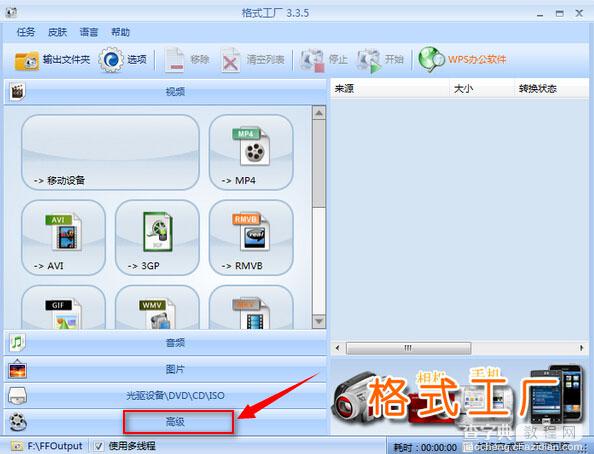
2.可以看到高级的功能,然后选择“音频合并”
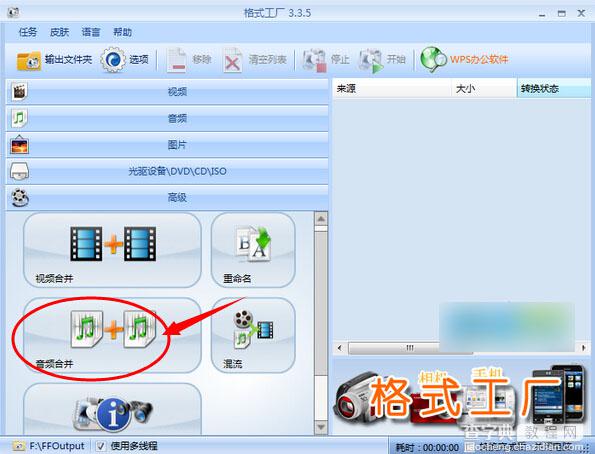
3.这时候,在输出配置窗口,添加要合并的文件,点击“添加文件”。如果歌曲多的话可以直接点添加文件夹,这样就可以制作歌曲串烧啦。
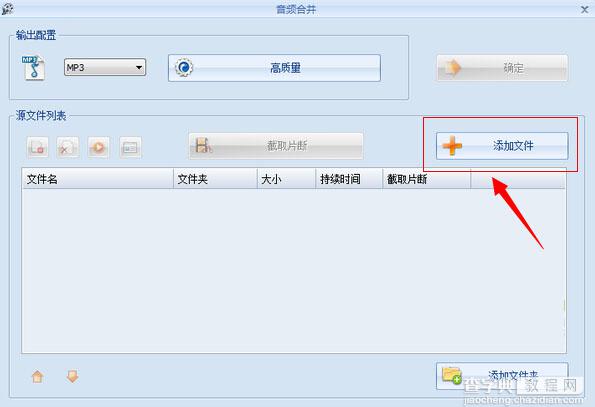
4.找到自己想要合并的两个或者多个文件,添加进去之后,可以通过截片片断设置音频的开始和结束时间,如果只是单纯地合并,直接点“确定”。
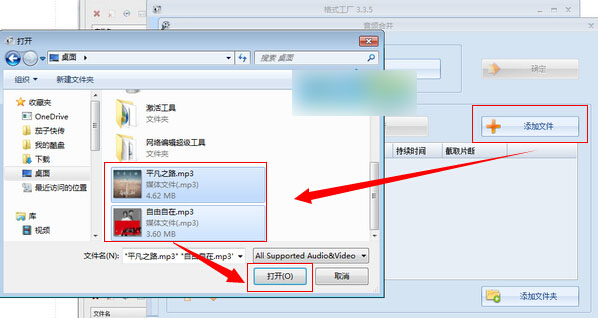
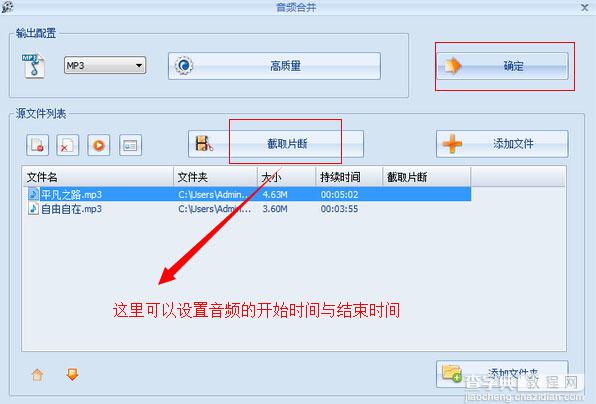
5.回到主界面,看到了刚刚建立的任务了,点击工具栏的“开始”,格式工厂便开始合并添加的多个音频,等待任务的完成。
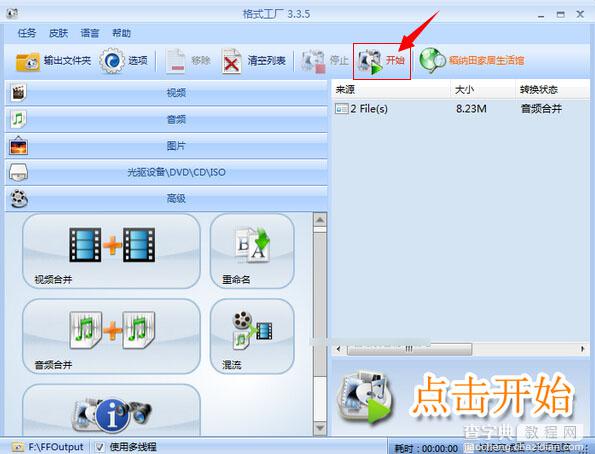
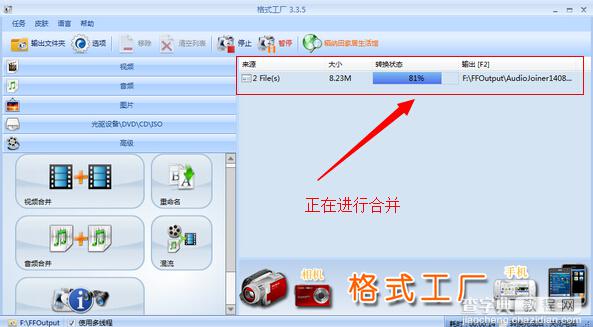
6.任务完成进度达到“100%”之后,右击任务,弹出菜单中选择“打开输出文件夹”就可以查看自己合并完成之后的视频。
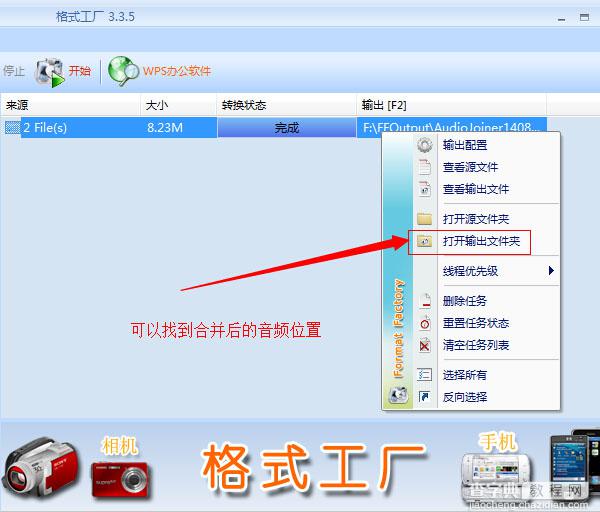
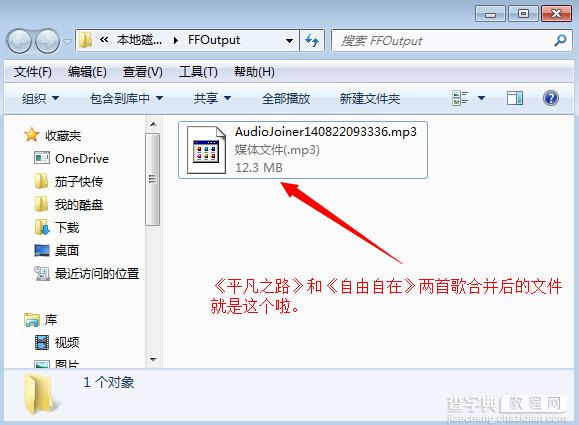
【格式工厂怎么合并视频和音频?使用格式工厂合并视频和音乐教程详细介绍】相关文章:
★ 会声会影怎么调整音频播放速度? 会声会影给声音设置速度的方法
★ 迅雷xv格式转换器如何使用 迅雷xv格式转换器使用图文教程
★ Win10截图编辑工具Snip怎么用?Snip软件使用教程
